
Apple thông qua iOS có một trong những hệ điều hành an toàn nhất trên thị trường, đến mức nếu bạn quên mã bảo mật, thực tế sẽ không thể truy cập vào thiết bị của bạn. Nhưng đừng lo lắng, mọi thứ đều có cách giải quyết và lần này chúng tôi sẽ giải thích cho bạn. cách mở khóa iphone bằng mật khẩu để bạn có thể giải quyết vấn đề nghiêm trọng này.
Các bước để mở khóa iPhone bằng mật khẩu
Các thiết bị của Apple, chẳng hạn như iPhone, iPad, iPod Touch, thường sử dụng mã bảo mật do bạn tạo để ngăn các bên thứ ba sử dụng thiết bị mà không có sự chấp thuận của bạn. Nhưng nếu chính chúng ta là người quên mật khẩu đó thì vấn đề sẽ rất nghiêm trọng vì chúng ta không thể truy cập và sử dụng thiết bị của mình.
Nếu bạn nhập mã nhiều lần, rất có thể thiết bị của bạn sẽ bị vô hiệu hóa, Đây là một vấn đề nghiêm trọng, vì rất khó để mở khóa iPhone mà không biết mật khẩu. Tuy nhiên, có một giải pháp cho nó.
Bạn cần một máy tính Mac hoặc Windows
- Các thiết bị mà chúng ta sẽ sử dụng phải có phiên bản iOS mới nhất có sẵn nếu bạn là máy Mac, trường hợp sử dụng máy tính cài hệ điều hành Microsoft thì phải Windows 8 trở lên.
- Tải xuống và cài đặt iTunes trên thiết bị.

- Đảm bảo bạn mang theo cáp gốc cho iPhone, nếu không có, hãy mượn hoặc mua một cái mới.
- Trong trường hợp bạn không có máy tính và họ không thể cung cấp cho bạn một chiếc, lựa chọn cuối cùng của bạn sẽ là hãy đến dịch vụ kỹ thuật chính thức gần nhất của Apple.
Nhân tiện, từ iTunes, bạn cũng có thể sửa các lỗi như lỗi "CẢNH BÁO! iPhone của bạn đã bị hư hỏng nghiêm trọng".
tắt iPhone
- Bước tiếp theo để mở khóa iPhone của chúng tôi bằng mật khẩu đã bị vô hiệu hóa là tắt nó đi. Trong trường hợp bạn đã kết nối nó với máy tính, bạn phải ngắt kết nối nó.
- Quá trình tắt máy sẽ phụ thuộc vào phiên bản iPhone bạn có, vì nếu bạn sở hữu iPhone 8, 8 plus, X trở lên, bạn phải nhấn phím tắt nguồn ở cạnh trái, ngoài nút giảm âm lượng mà bạn tìm thấy ở cạnh phải.
- Khi bạn làm điều này, thông báo "Trượt để tắt" thực hiện các hành động và đó là nó.
- Nếu bạn sở hữu iPhone 7, 7 plus, iPhone 6s hoặc 6; bạn sẽ phải nhấn nút bên phải cho đến khi thanh trượt tắt xuất hiện.
- Nhưng trong trường hợp của các kiểu máy cũ hơn như iPhone SE thế hệ đầu tiên, iPhone 5s và các loại khác, bạn sẽ phải nhấn nút trên cùng, giữ lực nhấn để đưa thiết bị vào chế độ ngủ.

Bây giờ bạn sẽ phải để iPhone của mình ở chế độ khôi phục
- Để mở khóa iPhone bằng mật khẩu, bạn cần phải nhập chế độ phục hồi.
- Nếu bạn sở hữu iPhone 8, 8 plus, X và các mẫu mới hơn. Bạn sẽ phải nhấn nút bên phải.
- Trong trường hợp của iPhone 7 và 7 plus, hãy sử dụng phím giảm âm lượng ở cạnh trái.
- Đối với chủ sở hữu của iPhone SE thế hệ đầu tiên, iPhone 6s, 6 và các mẫu cũ hơn, hãy nhấn nút home.
- Biết quy trình với các loại điện thoại di động khác nhau, tiếp tục nhấn phím và nó sẽ tự động kết nối thiết bị với máy tính.
- Nhả nút khi bạn thấy máy tính của mình đã vào chế độ khôi phục.

khôi phục iPhone
- Khi máy tính của bạn vào chế độ khôi phục, iTunes sẽ tự động nhận ra nó.
- Trên màn hình của bạn, bạn sẽ có thể xem tất cả thông tin liên quan đến thiết bị, họ cũng sẽ thông báo cho bạn về trạng thái của thiết bị, làm rõ rằng nó hiện đang bị vô hiệu hóa.
- Để khôi phục máy tính của bạn, iTunes sẽ cung cấp cho bạn tùy chọn "Cập nhật hoặc Khôi phục".
- Trong trường hợp của chúng tôi, chúng tôi phải khôi phục iphone.
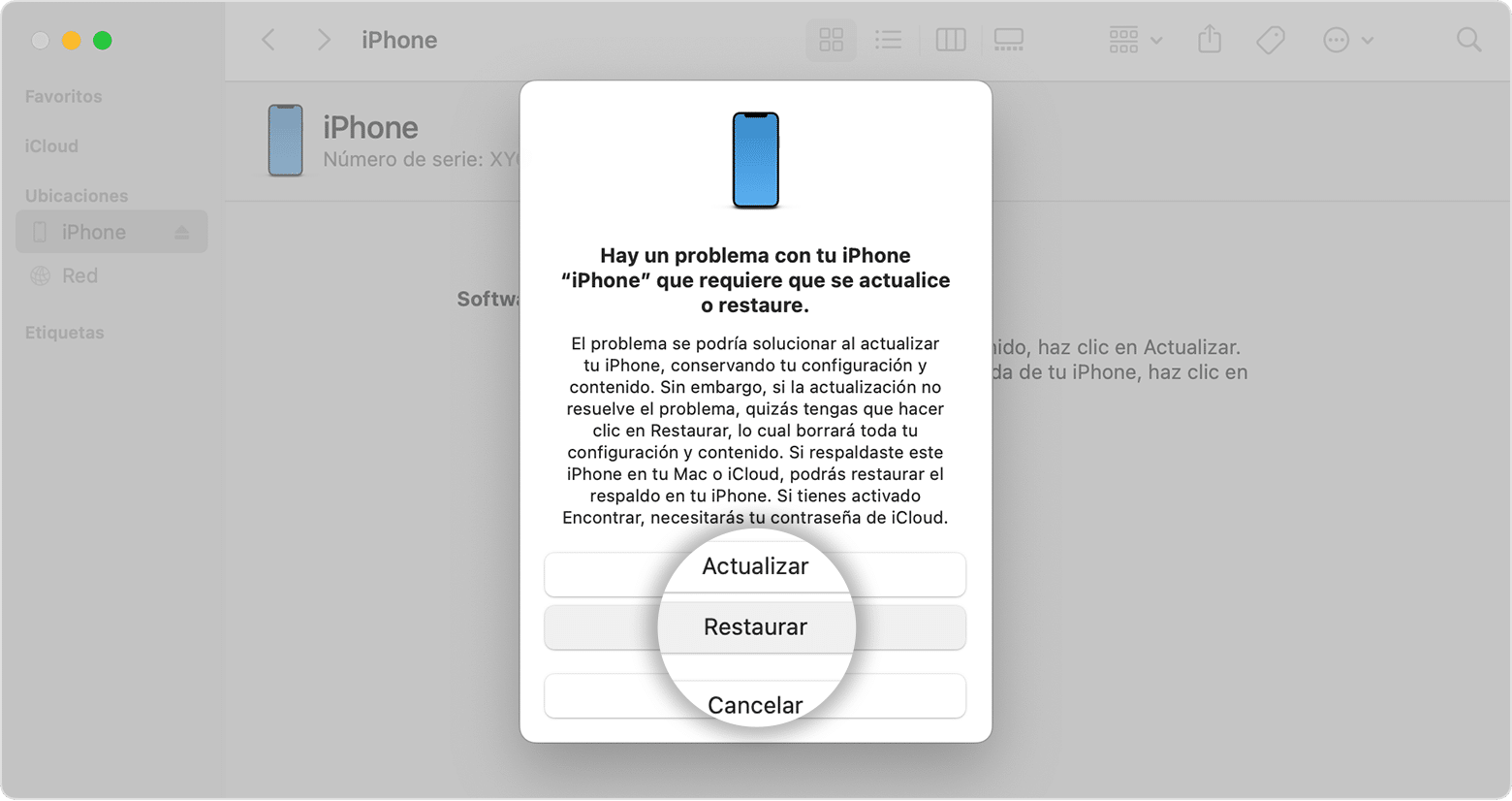
- Máy tính sẽ bắt đầu tải xuống phần mềm mới nhất hiện có cho máy tính, và sau đó cài đặt nó.
- Hãy nhớ rằng quá trình khôi phục dẫn đến mất toàn bộ dữ liệu, nghĩa là không thể khôi phục danh bạ, ảnh, ứng dụng của bạn, trong số những thứ khác.
- Khi bạn đã cài đặt phiên bản iOS mới nhất, hãy ngắt kết nối với máy tính, bật điện thoại di động và bạn có thể sử dụng nó như bình thường.
Mẹo để tránh mở khóa iPhone bằng mật khẩu
Biết rằng quá trình mở khóa iPhone bằng mật khẩu hơi phức tạp, nhưng không quên rằng nó đảm bảo mất toàn bộ dữ liệu được lưu trữ, chúng tôi sẽ cung cấp cho bạn một loạt mẹo có thể khá hữu ích, trong số đó chúng tôi có thể kể đến:
Sử dụng các phương pháp mở khóa khác
Trong trường hợp bạn quên mật khẩu gồm bốn chữ số để truy cập iPhone của mình, bạn luôn có tùy chọn sử dụng các cơ chế bảo mật khác, chẳng hạn như dấu vân tay của bạn, miễn là thiết bị của bạn từ kiểu 5S trở đi.
Touch ID là một tính năng rất hữu ích trong iOS, vì thiết bị sẽ đăng ký từ một đến tối đa 5 dấu vân tay, chúng có thể được sử dụng để mở khóa thiết bị khi thiết bị tiếp xúc với màn hình.
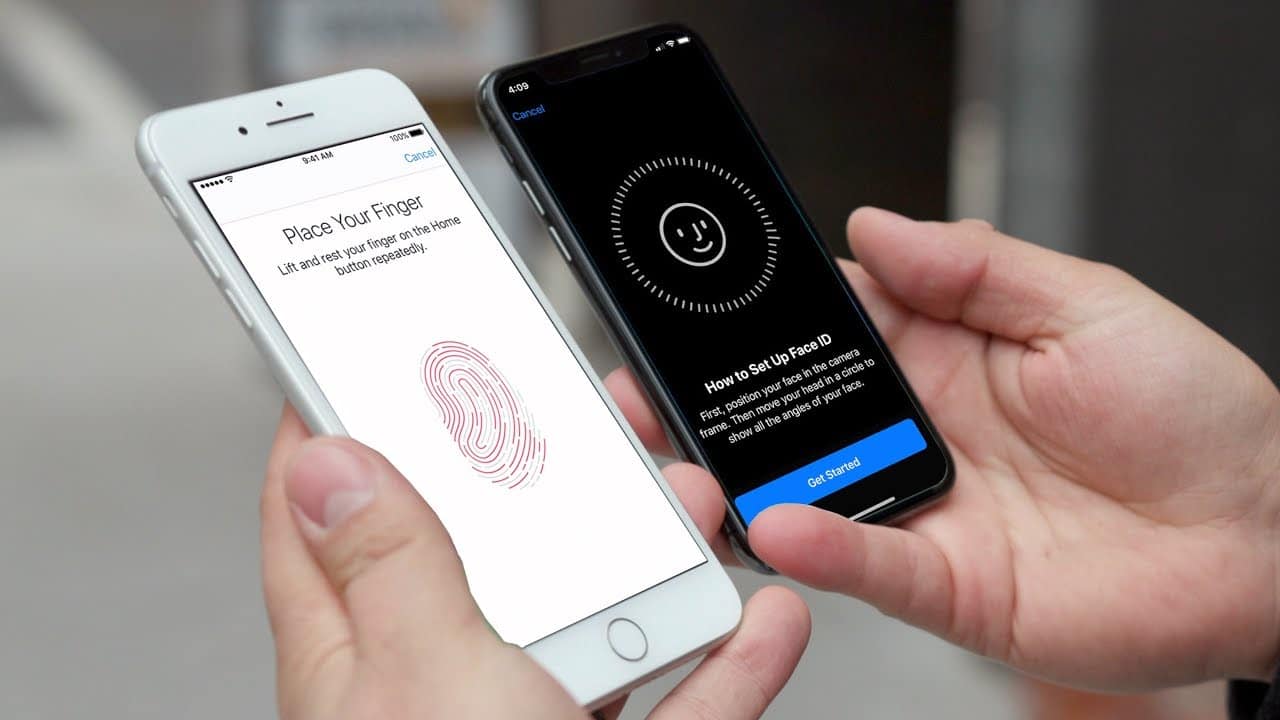
Một giải pháp thay thế khác là Face ID, đã có từ năm 2017, với iPhone X là thiết bị đầu tiên có công cụ này. Ở đây chúng tôi đề cập đến mở khóa sinh trắc học thông qua nhận diện khuôn mặt, nếu bạn muốn kích hoạt bất kỳ phương thức nào trong số này, bạn có thể tìm thấy chúng trong ứng dụng cấu hình.
Điều quan trọng là bạn biết rằng hai cơ chế được đề cập ở trên không hoạt động nếu bạn đang khởi động điện thoại di động. Thúc đẩy rằng nếu thiết bị bị tắt, sau khi nó được bật nó sẽ luôn yêu cầu mật khẩu gồm bốn chữ số vì mục đích bảo mật.
lưu mật khẩu của bạn
Nghe có vẻ ngớ ngẩn, nhưng chúng tôi mời bạn lưu mật khẩu của mình trong email bạn chọn hoặc ghi chúng vào sổ tay. Đó là khuyến khích rằng mã 4 chữ số của bạn là một ngày dễ nhớ như một ngày sinh nhật hoặc ngày nổi tiếng.
Nhân tiện, bạn nên tận dụng và tải xuống iTunes. Kết nối thiết bị của bạn và hãy để chương trình tạo một bản sao lưu. Thúc đẩy rằng nếu trong tương lai bạn buộc phải khôi phục điện thoại di động, nếu bạn có một bản sao lưu trong chương trình nói trên, bạn sẽ có thể bảo vệ thông tin quý giá mà bạn có trên iPhone của mình.